文章来源:BIMTECH
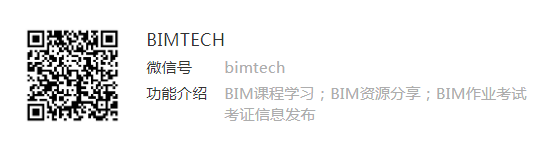
最近安装Revit软件被“宝马图标”等问题困扰,虽然已经安装好了【离线项目样板、族样板和族库】,但仍然无法真正解决问题,宝马图标依然出现、载入族的时候还是不能自动跳入相应的族库文件夹中。。。
这是为什么呢?原来呀,这些问题的发生都是因为相关路径没有在软件中进行正确设置导致的,所以在项目启动后软件就无法找到族库样板了。
解决方法如下:
(1)项目样板路径设置
先单击软件左上角的“R”图标,然后单击“选项”(如图1所示),进入"文件位置"(如图2所示),调整建筑样板、构造样板等路径,使之定位到China文件夹中对应的文件(如图3所示);
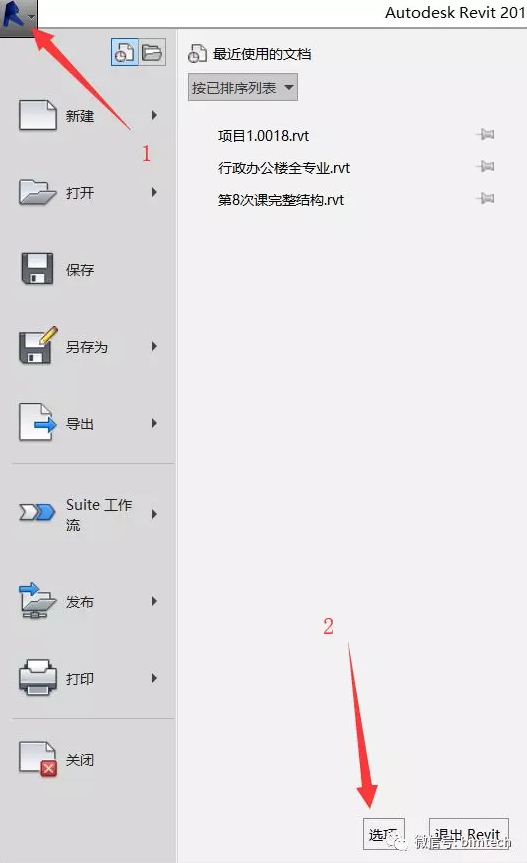
图1“选项”位置
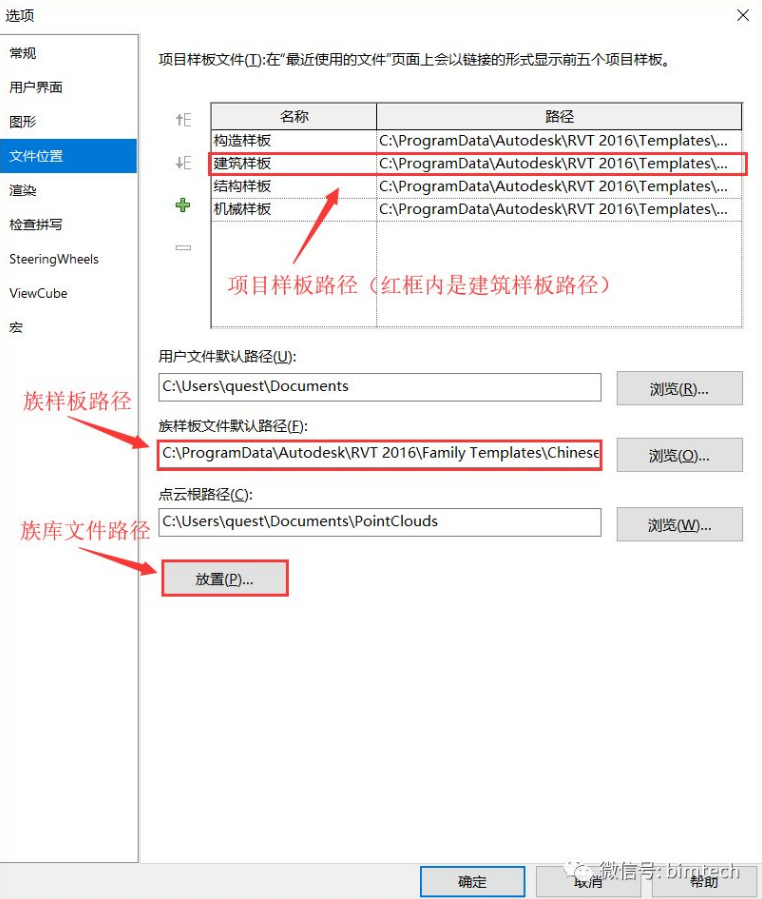
图2“文件位置”面板
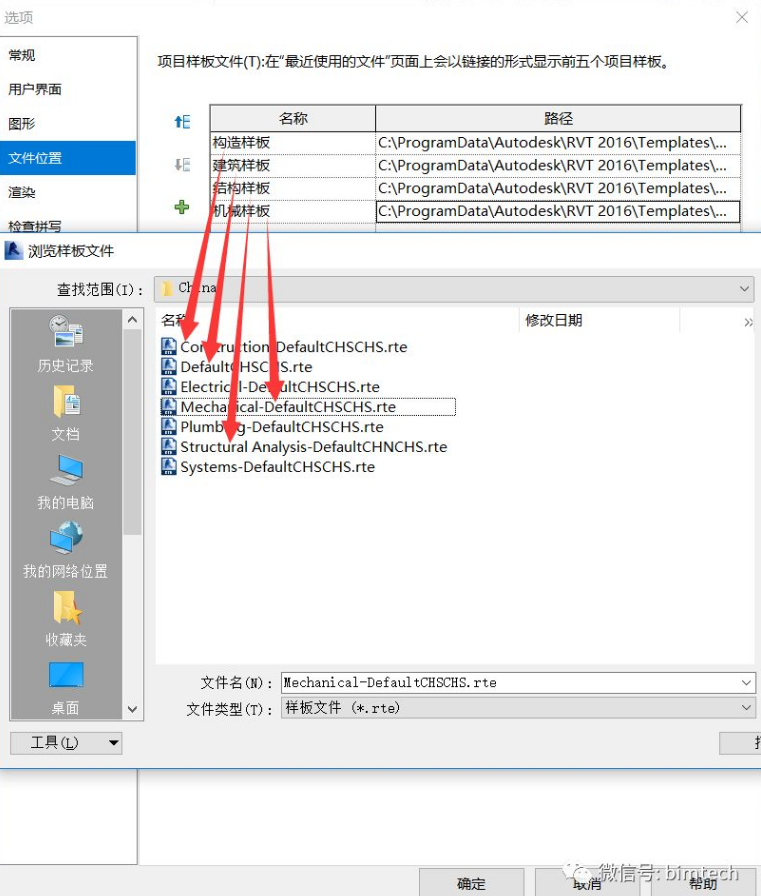
图3项目样板与英文文件对应图示
(2)族样板路径设置
单击“选项”,进入“文件位置”,调整“族样板文件默认路径”后面的“浏览”,使之定位到Chinese文件夹中(如图2所示);
(3)族库文件路径
单击“选项”,进入“文件位置”,点击“放置”后(如图2所示),将红色框内的路径定位到China文件夹中,如图4所示。

图4族库文件“放置”面板
如果还看不明白,来!上动图!!!

动图1项目样板路径设置
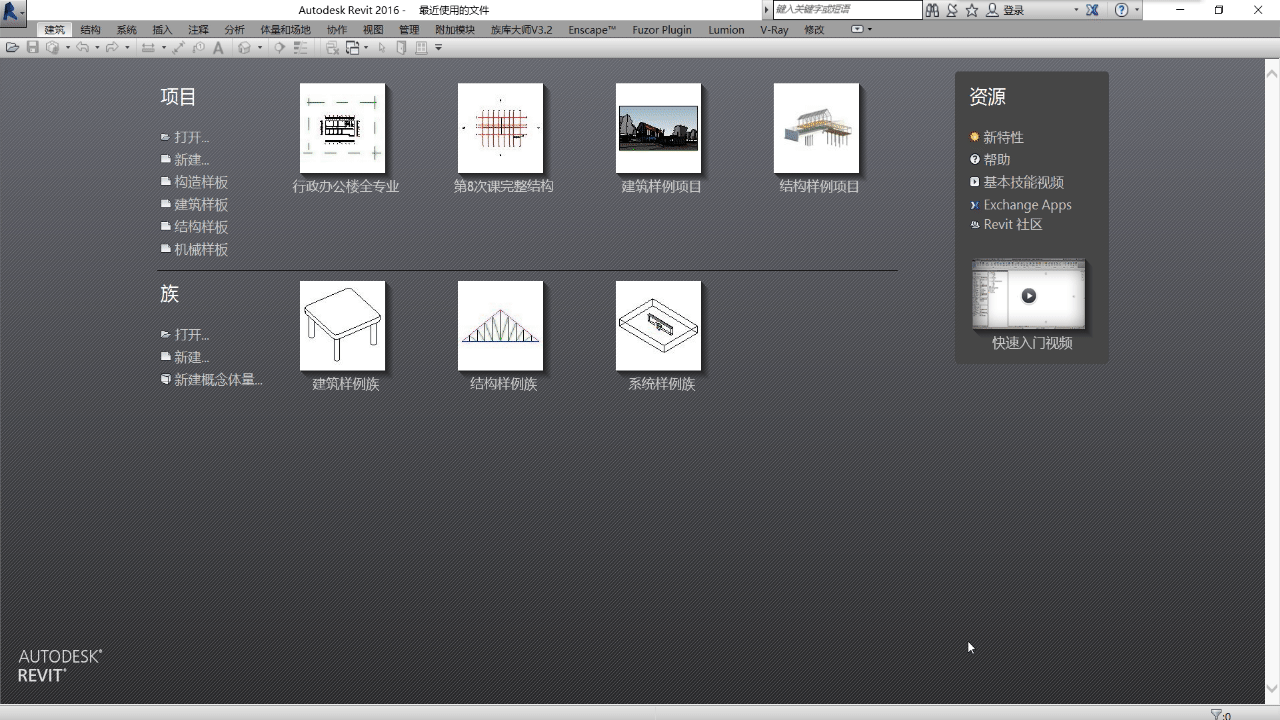
动图2族样板路径设置
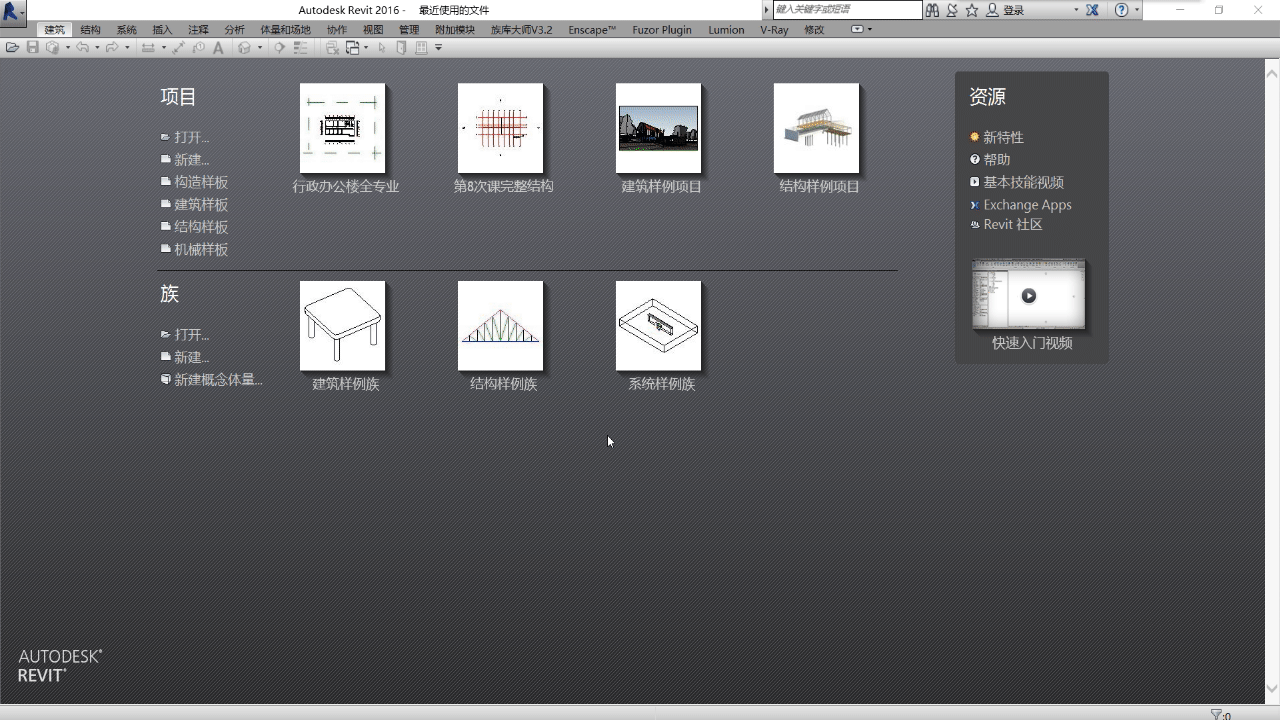
动图3族库路径设置
【技能分享】之“消失了的柱标记”
什么?你的柱无法标记了?是不是没有载入对应的标记族呀,来,照着下面的动图4做一遍!
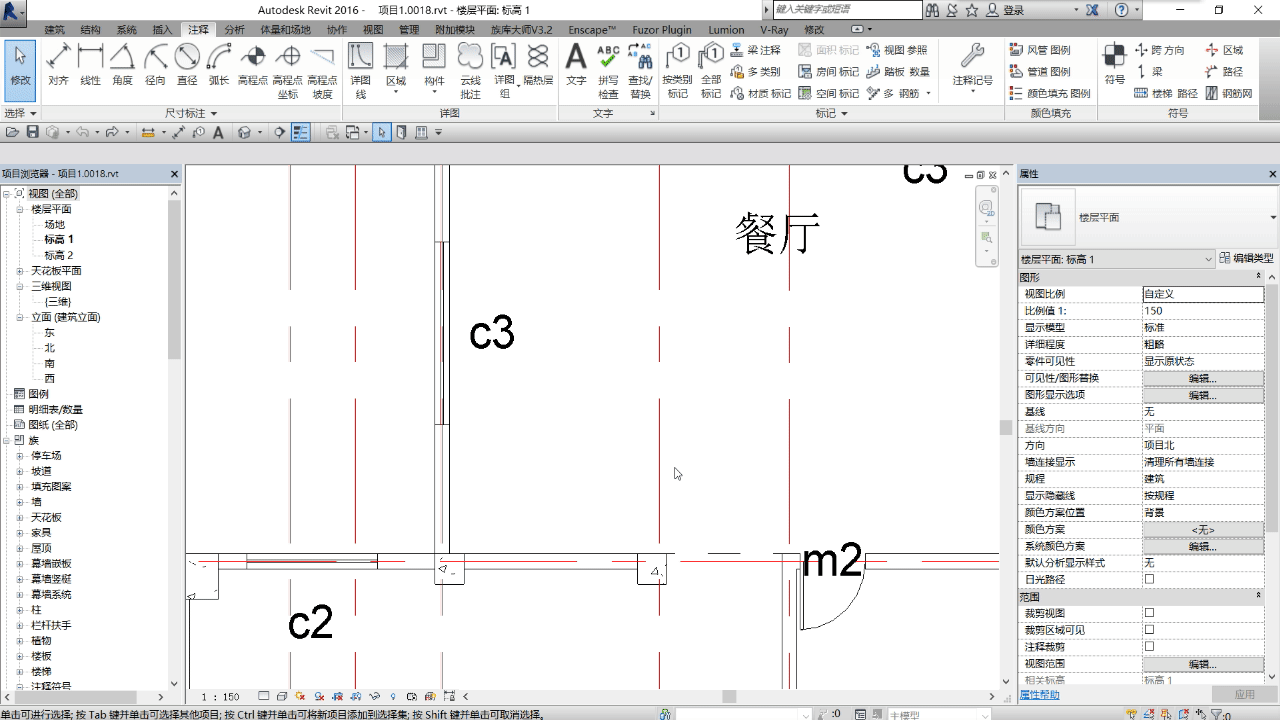
动图4载入柱标记族
(作者:BIMTECH团队)
Revit中文网作为国内知名BIM软件培训交流平台,几十万Revit软件爱好者和你一起学习Revit,不仅仅为广大用户提供相关BIM软件下载与相关行业资讯,同时也有部分网络培训与在线培训,欢迎广大用户咨询。
网校包含各类BIM课程320余套,各类学习资源270余种,是目前国内BIM类网校中课程最有深度、涵盖性最广、资源最为齐全的网校。网校课程包含Revit、Dynamo、Lumion、Navisworks、Civil 3D等几十种BIM相关软件的教学课程,专业涵盖土建、机电、装饰、市政、后期、开发等多个领域。
需要更多BIM考试教程或BIM视频教程,可以咨询客服获得更多免费Revit教学视频。
转载请注明来源本文地址:https://www.tuituisoft/blog/13288.html